Kako instalirati font u "Photoshop"
Naravno, glavna stvar u tekstu je njezin sadržaj, ali percepcija teksta toliko ovisi o njegovoj vrsti da u nekim slučajevima pisanje nije ni počelo čitati i ostavljati stranicu uznemireno. S druge strane, font može biti ne samo sredstva izražavanja tekst, ali i da naglasi njegovo značenje, pa čak i prouzroči čitatelju reakciju sličnu ponašanju zeca prije boea. Možda zbog toga mnogi korisnici nisu zadovoljni redovitim setovima standardnih vrsta slušalica u različitim tekstovima i grafički urednici, i traže jedinstveno slovo koje može dotaknuti srce čitatelja, bez obzira na sadržaj teksta. No, također se događa da, nakon što je konačno pronašao željeni, sretnik otkrije s iznenađenjem da ne zna ne samo kako instalirati font, nego i kako ga preuzeti na svoje računalo.
Kako preuzeti
Nakon što ste pronašli željenu datoteku, morate najprije pažljivo pročitati „obilježje“ koje ste na njoj sastavili i pobrinite se da se upoznate s uvjetima preuzimanja i distribucije. Nakon što ste to riješili, pronađite link "Download" (Preuzmi), odaberite u otvorenom prozoru "Spremi datoteku" (Spremi datoteku) i, nakon što ste ga ostavili u zadanom arhiveru, pritisnite OK.
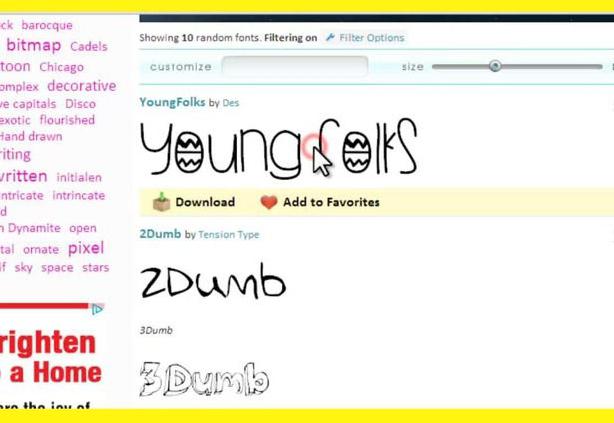
Kako dobiti font
Prema vašem prešutnom pristanku, arhiva s datotekama koje su u njoj spremljene otići će u mapu "Preuzimanja", ali datoteku možete spremiti i usmjeriti na drugu stazu ako ste, primjerice, kreirali zasebnu mapu za fontove.
Zatim desnom tipkom kucnite na arhivu i odaberite "Ekstrakt u trenutnu mapu" (Eextract here), nakon čega će se iz arhive pojaviti datoteka s nastavkom .ttf ili .otf.
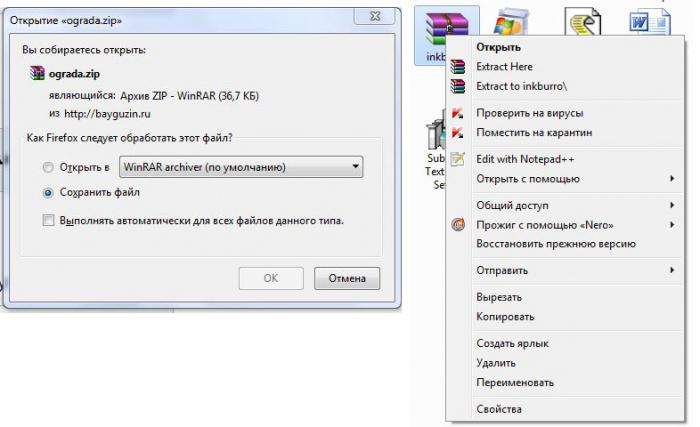
Windows fontovi
Ako govorimo o sustavu Windows (na primjer, verzija 7), dodajte novi font (već preuzet na računalo) tako što ćete dvaput kliknuti na datoteku i navesti "Instaliraj" ili navedite ovu naredbu kontekstnom izborniku datoteku, koja se zove desna tipka miša. Ako u kontekstnom izborniku nema takve naredbe, odaberite "Otvori pomoću"> "Alat za instalaciju fonta"> "Instaliraj" (Instaliraj).
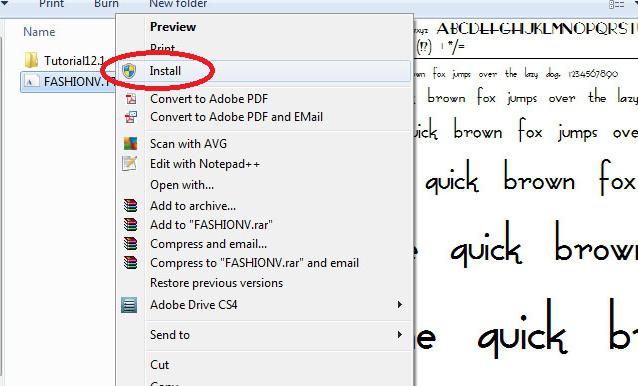
Nije teško kliknuti "Start", otići na "Upravljačka ploča" i, ako su prikazane samo glavne kategorije, idite na način prikaza "Velike (ili male) ikone", pronađite i otvorite mapu "Fontovi" i zalijepite prethodno kopirane datoteke u datoteke međuspremnika ili ih jednostavno povucite i spustite u mapu pomoću miša. Možete ući u isti direktorij (Fontovi), gledajući odjeljak sustava Windows na lokalnom pogonu "C:".
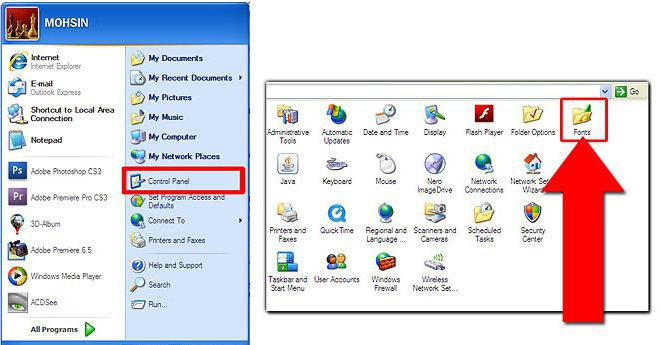
Fontovi u Photoshopu
Za većinu korisnika računala, najvjerojatnije, nadopunjuju se mapa Fontovi - to su stvarne "sjemenke" (ili možda čak i "pojeli pas"), ali evo kako postaviti font u Photoshopu, sudeći prema broju zahtjeva u tražilicama, očigledno, znaju daleko sve. I ne znaju da se Photoshopovi referentni materijali ne pišu o tome, ali, vjerojatno, jer nekako nije bilo dovoljno vremena da se to shvati. Osim toga, mnogi korisnici uopće ne sumnjaju da svaka datoteka instalirana u mapi Fonts na upravljačkoj ploči odmah postaje dostupna u svim uređivačima teksta i grafičkim urednicima instaliranim na računalu, uključujući Photoshop, i ponovno učitavanje program nije potreban, jer se često savjetuje. Aktivirajte alat "Tekst" u "Photoshopu", ako je otvoren, i uvjerite se sami.
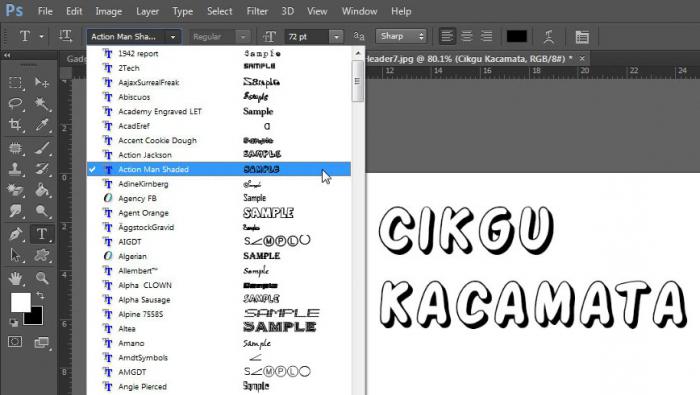
Na ovom, čini se, bilo je moguće prestati pokušavati shvatiti kako instalirati font u "Photoshop" programu, ali činjenica je da mapa sustava Fonts može biti "gumena", ali kada je neizmjerno preplavljena, korisnici (grafički i drugi). urednici s tekstualnom podrškom) moraju "gurati teško" pronaći i dohvatiti željenu datoteku. I to ne može utjecati na rad urednika, tako da se mapa sustava Fonts ne smije preopterećivati dodatnim datotekama izračunatim za korištenje u Photoshopu, nego korištenjem vlastite mape fontova.
Odmah do urednika
Fontovi Photoshopa, kao i sistemske fontove, pohranjuju se u mapu pod nazivom Fontovi, ali se ona nalazi u mapi Adobe, koja se nalazi u direktoriju Common Files odjeljka Program Files na C: disku. Ovdje u ovoj mapi, ako trebate instalirati datoteku, i trebali biste je dodati, čak i kopirati i lijepiti, čak i povući, ali ovaj put ćete morati ponovno pokrenuti Photoshop, nakon čega će novi korisnik biti dostupan za korištenje.
Datoteke instalirane na ovaj način funkcionirat će samo u Photoshopu i nećete ih vidjeti u drugim programima.
Zbirka fontova u Photoshopu ima tendenciju rasta, a ponekad morate ukloniti "otpadni materijal", ali sada se to može učiniti bez gledanja datoteka koje koristi sustav, jer jednostavno neće biti tu.
U nekoj verziji programa, mapa Fontovi u Adobe direktoriju možda neće biti, onda je jednostavno kreiramo gdje bi trebala biti, i tu stavimo mapu s kolekcijom fontova za Photoshop. Ponovno pokrenite program i koristite ga.
Lazy (na dobar način), korisnici mogu biti zainteresirani da nauče kako instalirati font, bez burrowing u računalnom sustavu divlje, osobito s Windows Explorer što za nekoga može biti "Susanin".
FontExpert Font Manager
Kompetentnost ove, majstorski manipulativne usluge fontova, uključuje operacije gledanja, pretraživanja, upravljanja, katalogizacije, izvoza u HTML web album, ispisivanja, pregledavanja svojstava, te pronalaženje i rješavanje problema.
Prikazujući slušalice, program vam omogućuje da "prelistavate" u mapama i pregledavate datoteke ne samo na tvrdom disku, već i na bilo kojem drugom mediju. Možete vidjeti font kao tekst s različitim opcijama oblikovanja, u tablici simbola, kao i promijeniti njegove parametre.
Funkcije upravljanja uključuju sortiranje, filtriranje, pregledavanje, premještanje, kopiranje, brisanje, instaliranje i deaktiviranje fontova. Program uspijeva upravljati fontovima sistemske mape Fontovi u imeniku sustava Windows.
Katalogiziranje fontova je sposobnost programa da ih kombinira u grupe i radi s njima, kao i kod običnih mapa. Program FontExpert je također učinkovito sredstvo za rješavanje otkrivenih problema s fontovima.
Možete preuzeti program, na primjer, ovdje: soft.mydiv.net/win/download-FontExpert.html, i neka Font, budući da je takav stručnjak, odluči kako instalirati font, gdje ga usmjerimo.
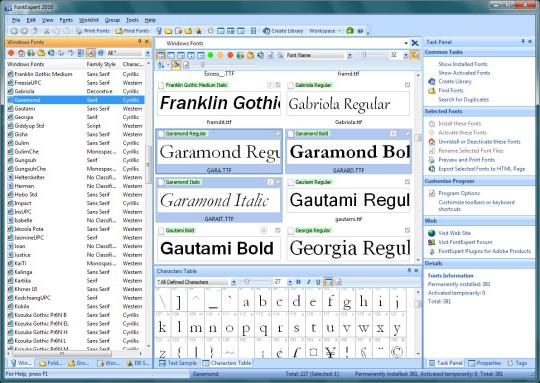
Pokretanjem programa morate odabrati on programska traka željeni font (ili grupu) i aktivirajte ga. Programski trik je u tome što datoteka neće biti instalirana bilo gdje, ali će Photoshop i ostali uređivači koji podržavaju tekst prikazati aktivirane fontove do prvog ponovnog pokretanja računala.
Aktiviranjem odabranih fontova u programu FontExpert, Photoshop se ne može isključiti, jer će datoteke stići bez ponovnog pokretanja.